【国产化】-【授权】-授权申请以及导入
1授权申请方式
1.1授权申请步骤
测试授权可在蓝信-国产化授权自助申请;
正式授权需联系销售按照CRM下单离流程进行申请。
1.2授权激活方式
(1)拿到序列号后,访问https://www.qianxin.com/activation/index 进入“产品激活”--“序列号激活”,在该页面中输入你的产品序列号;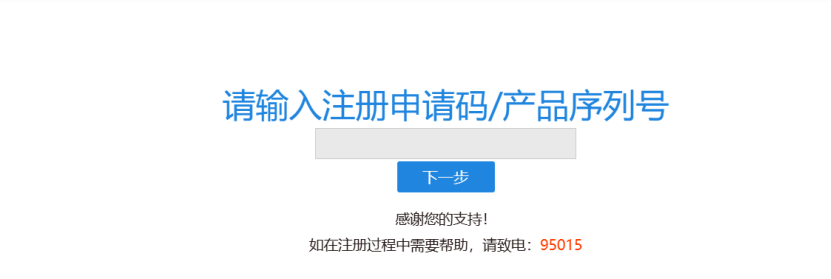
(2)输入正确的序列号后,点击“下一步”;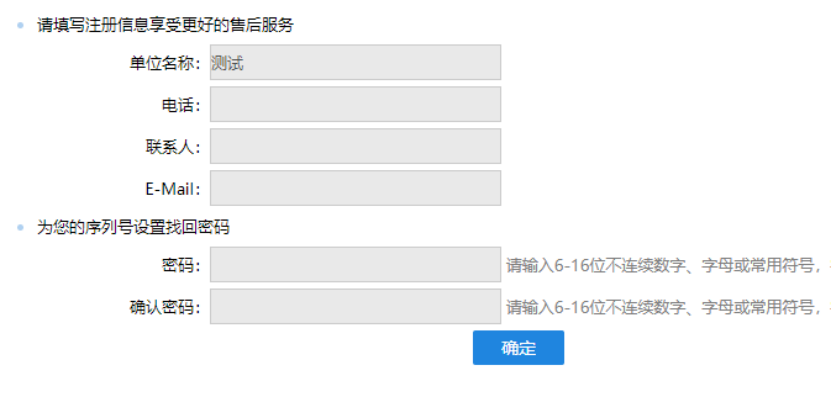
注意:密码用于维保更新后授权文件下载等用处,请务必记住密码。
(3)下载授权文件:输入基本信息后点击“确定”按钮,转到授权证书下载页面,下载后即获取.qcert证书文件;
2授权导入方式
2.1步骤1
打开浏览器输入控制中心访问地址http://控制中心IP:8080/或https://控制中心IP:8443
注:此处展示的是AK的登陆方式,若是其他ZYJ,可按照实际情况为准
2.2步骤2
拿到授权证书后,进入控制中心授权页面,点击“授权”按钮,选择证书.qcert文件;

成功导入授权后,则可输入控制中心用户名和密码登录。
【天擎v10】-【授权】-授权申请以及导入
1授权申请方式
申请试用:可直接联系销售人员和当地经销商申请。
1.1授权激活及下载
快捷激活平台(奇安信官网):https://www.qianxin.com/applyfortrial
许可证激活:访问奇安信奇安信官网输入许可证ID后点击“下一步”并按照提示输入设备ID和手机号进行激活和下载。

2授权导入方式
获取ISO包后打开然后双击运行目录下的Setup.exe安装程序即可开始奇安信天擎的安装;安装时请确认好网络连通性,且部署后随意更改发布的通信地址会导致管理中心和客户端无法访问。
2.1环境检查
安装程序启动后,首先检查用户环境,包括系统版本、必备补丁、服务器账号等问题。
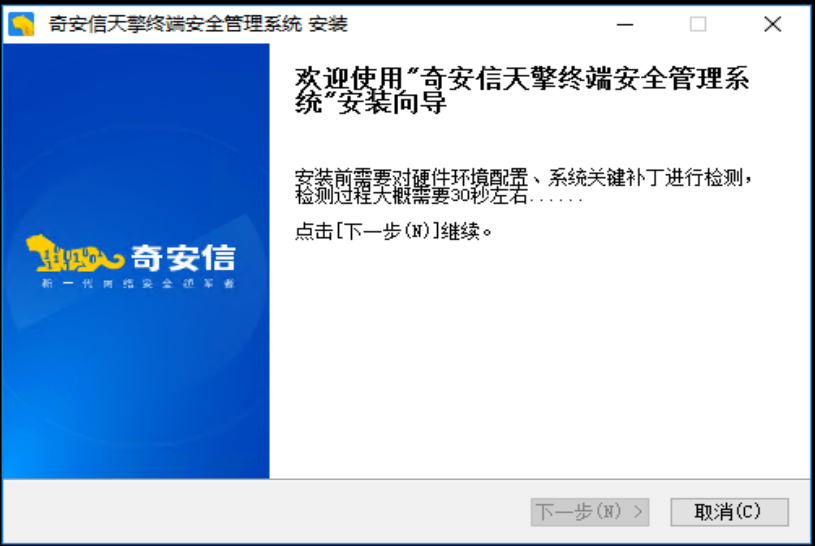
2.2安装向导及许可条款确认。
环境检测完成后,会进入“奇安信天擎”安装向导初始化界面,如下图所示:

单击[下一步]按钮进入“许可证协议”界面,如果此时单击[取消]按钮,则退出安装。

建议您认真对奇安信天擎许可证协议进行阅读和理解,在您阅读完后,选择“我接受许可证协议中的条款”后可以点击[下一步]按钮进行继续安装,如果您对许可协议存在疑议,您可以选择“我拒绝许可证协议中的条款”并点击[取消]按钮终止本次安装。
2.3安装目录选择
点击[浏览]按钮,选择奇安信天擎的安装路径,系统默认安装路径为C:\Program Files (x86)\qianxin\Tianqing Endpoint Security,您可以根据实际情况修改对应的安装路径(建议安装路径设置为非系统盘,且所在盘符剩余空间大于70GB),确认好安装路径后,点击[下一步]按钮,继续安装,您也可以点击[上一步]按钮回到上一步操作界面,如果点击[取消]按钮,则会终止本次安装。
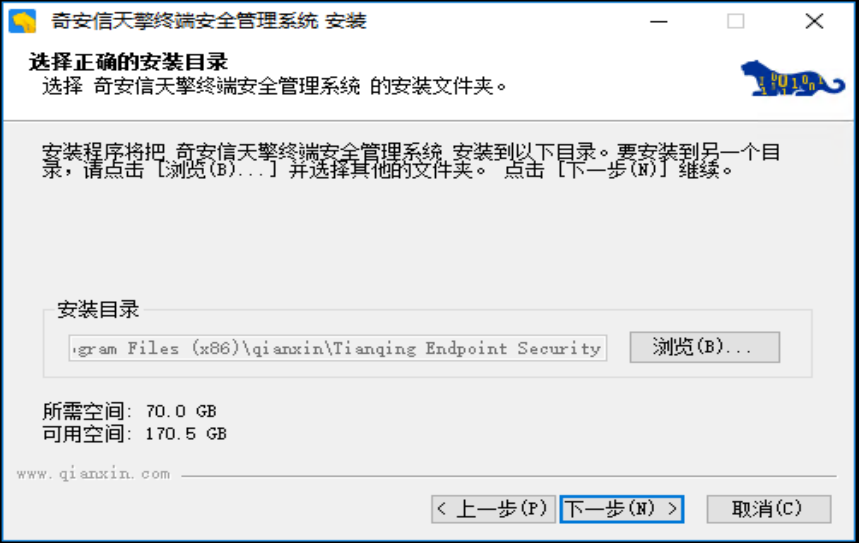
2.4管理中心信息配置(仅全新部署会有)
管理系统的通信地址是管理中心的地址和管理终端的默认地址,只有通过访问管理系统通信地址才可以访问管理中心。确认要发布的通信地址并保证各端口可联通。

2.5导入许可证(仅全新部署会有)。
联网情况下,可直接输入许可证信息,点击下一步时,许可证可自动导入。
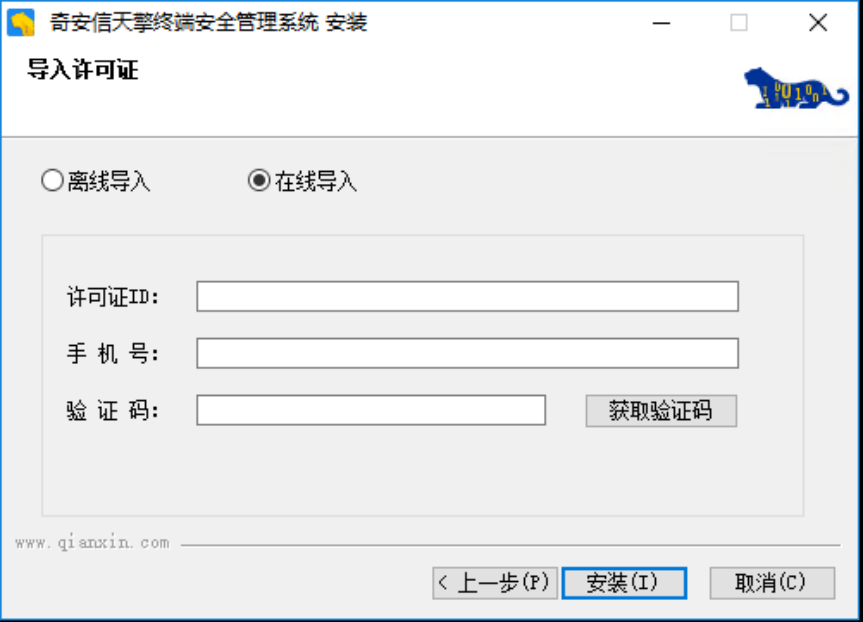
隔离网环境中,可点击离线导入,将机器码复制后在奇安信官网与许可证进行绑定激活后,下载许可证文件进行导入。点击下一步可继续安装,点击上一步可回到管理中心地址配置。点击取消则终止本次安装。
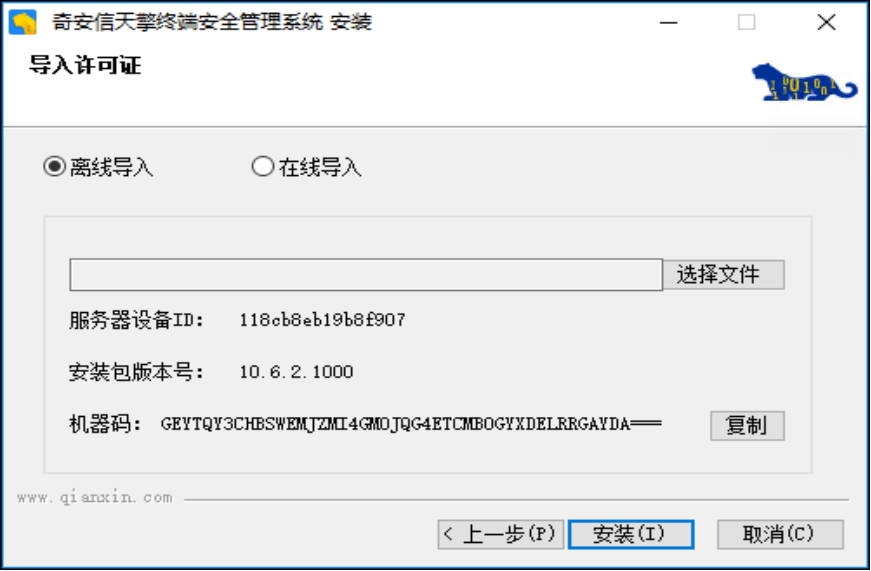
2.6配置云安全防护(可选,仅全新部署会有)。
如果购买并部署了私有云安全鉴定中心,则可选择开启并配置,然后点击[下一步]则继续安装,点击[上一步]按钮回到上一步操作界面,如果点击[取消]按钮,则会终止本次安装。
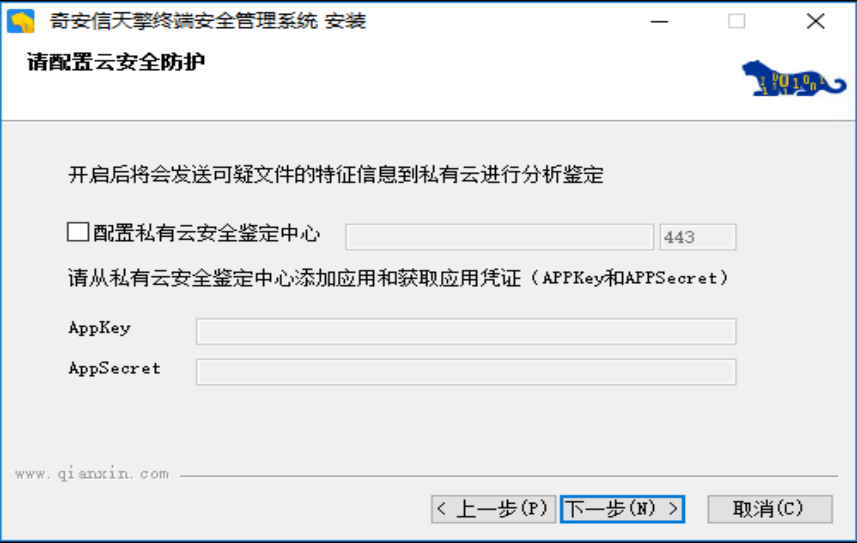
2.7配置终端大数据分析平台(可选,仅全新部署会有)。
如果购买并部署了终端大数据分析平台,可选择开启并配置,输入“终端大数据分析平台地址”和端口“2381”,账号和密码可留空。然后点击[安装]则开始进行安装,点击[上一步]按钮回到上一步操作界面,如果点击[取消]按钮,则会终止本次安装。
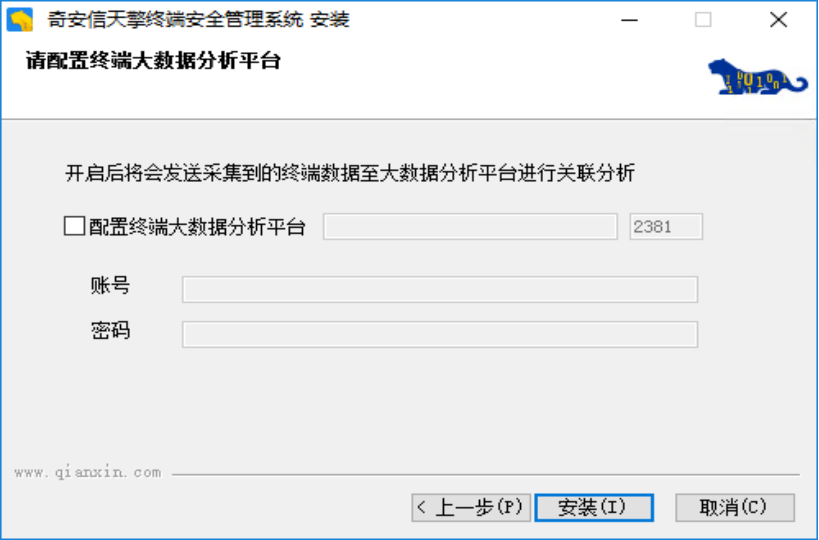
2.8安装。
上述配置完成后即开始释放文件安装,由于文件较多,根据不同服务器性能安装时间大约在20~60分钟,请耐心等待安装完成。(磁盘IOPS越低,安装时间越长,低于240时,失败率很高)
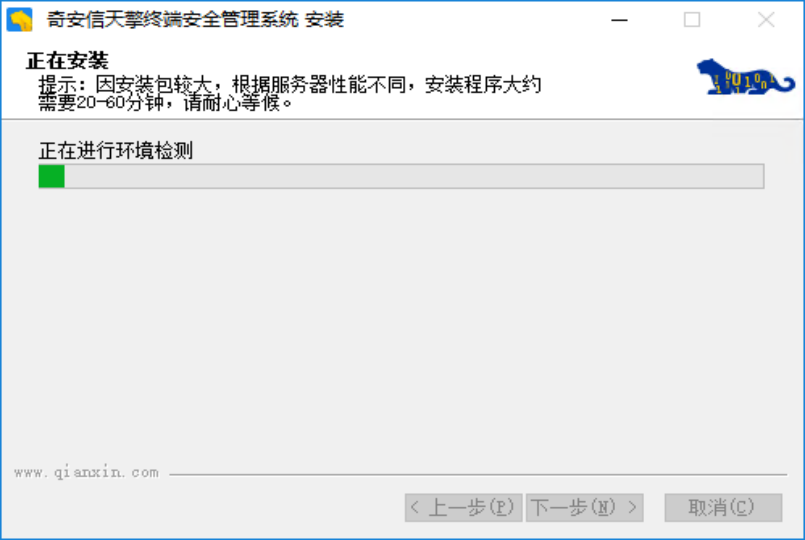
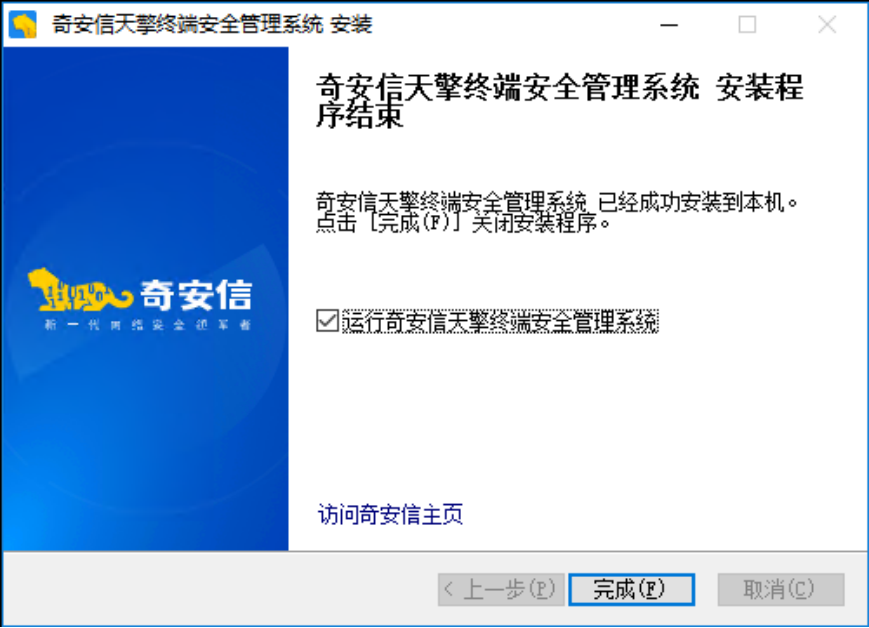
此时您已经成功完成了奇安信天擎的安装。当勾选“运行奇安信天擎终端安全管理系统” 并点击[完成]按钮时,会自动打开浏览器跳转到管理中心登录。
【网闸】-【授权】-授权申请以及导入
1授权申请方式
网闸申请授权请联系销售沟通确认。
2授权导入方式
登录设备Web管理页面,进入【系统设置】>【许可管理】菜单,点击【点击上传】按钮上传许可证。
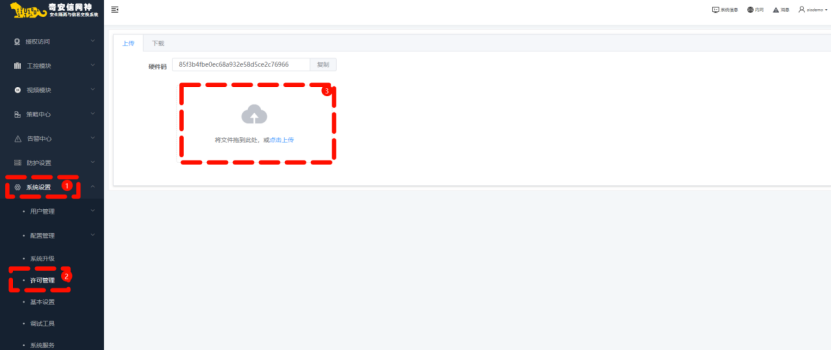
注意:同一个授权需要内外闸都导入一遍,导入授权后重启设备。
3授权信息验证
登录设备Web管理页面,进入【首页】>【系统信息】菜单,点击【授权详情】可以核实授权到期时间。

【天眼】-【授权】-授权申请以及导入
1授权申请方式
1.1授权申请步骤
测试授权联系对应销售申请,正式授权可参考以下步骤申请
1.1.1 收集信息
提供设备出厂SN、产品名称、产品型号、申请人、订单编号、客户名称,申请商用许可
模板如下:
主题:【正式许可】天眼奇安信网神威胁监测与分析系统V4.0正式许可申请
正文如下:
设备出厂SN:sn号
产品名称:天眼奇安信网神威胁监测与分析系统V4.0
产品型号:天眼设备型号
申请人:不限制,接受所有邮箱
客户名称:必须是CRM商机建立时的全称,不能是简称(可以联系销售获取)
订单编号:(可以联系销售获取)
1.1.2 邮件发送范围
收件人:license@qianxin.com
2授权导入方式
2.1天眼-分析平台
使用网线将PC的网口与分析平台的管理口eth0直连,在PC上使用谷歌浏览器,在地址栏中输入“https: //192.168.0.1”并回车(请注意,该地址是以https开头,而非http),然后出现如下界面:
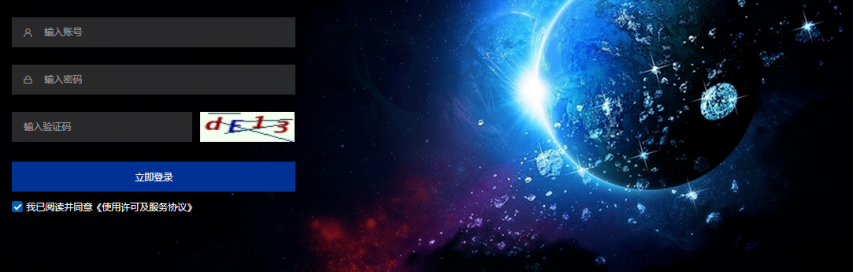
威胁分析平台默认用户名/密码为:tapadmin/admin。输入正确的用户名、密码及验证码,点击“登录”按钮即可进入分析平台web管理页面。
首次登录会提示强制修改密码(建议更改为密码强度高,且方便记忆的密码)。
登录后进入系统管理/系统配置/License页面,导入对应设备序列号的证书。如下图所示:
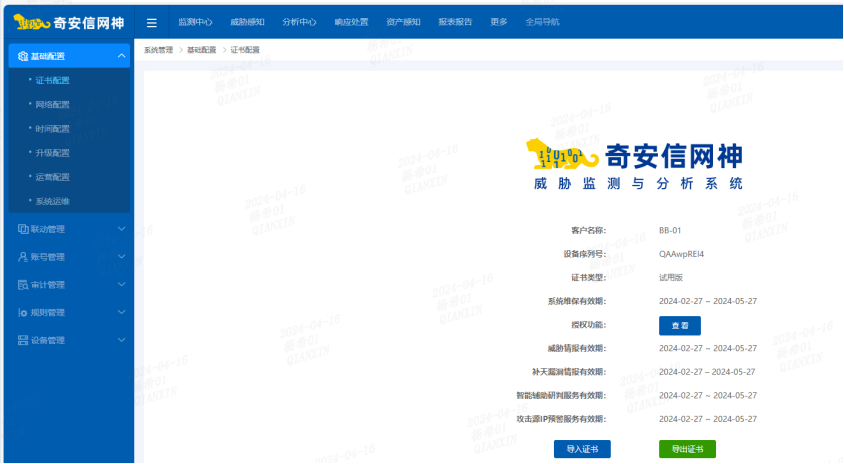
2.2天眼-流量传感器
使用网线将PC的网口与流量传感器的管理口eth0直连,在PC上使用chrome浏览器,在地址栏中输入“https: //192.168.0.1”并回车(请注意,该地址是以https开头,而非http),然后出现如下界面:
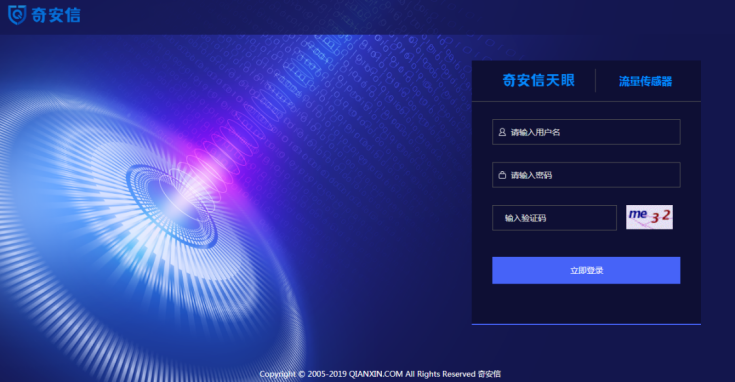
流量传感器默认用户名/密码为:admin/admin。输入正确的用户名、密码及验证码,点击“登录”按钮即可进入流量传感器证书导入页面。
首次登录流量传感器将进入证书导入页面,如下图:
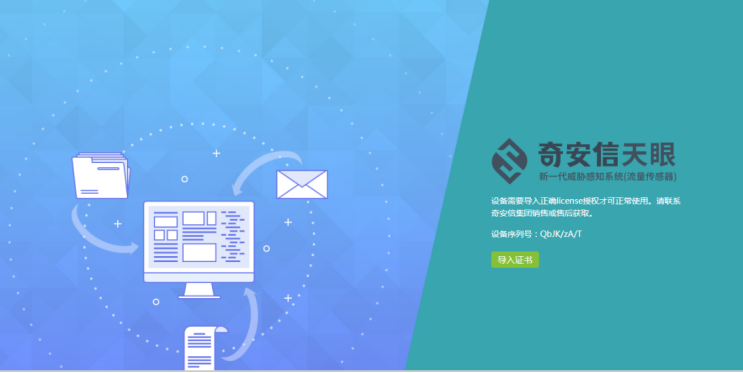
在此页面点击“导入证书”按钮导入证书即可开始流量传感器的使用。
导入后再次登录入设备,系统管理/基础配置/证书配置,进入“证书管理”页面,查看证书状态(维保时间、更新授权)是否正常。

2.3天眼-文件威胁鉴定器
使用网线将PC的网口与传感器的管理口eth0直连,在PC上使用浏览器极速模式,在地址栏中输入“https://192.168.0.1”并回车(请注意,该地址是以https开头,而非http),然后出现如下界面:
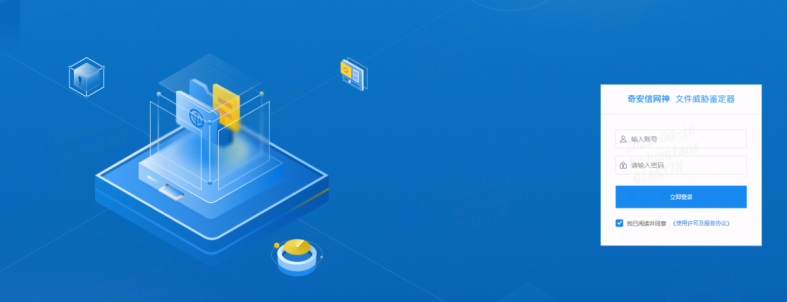
文件威胁鉴定器默认用户名/密码为:admin/admin。输入正确的用户名、密码及验证码,点击“登录”按钮即可进入文件威胁鉴定器web管理页面,登录后需要导入证书才可使用。
首次登录会提示强制修改密码(建议更改为强度高,方便记忆的密码)。
登录后进入系统配置/证书管理,导入对应设备序列号的证书。如下图所示:
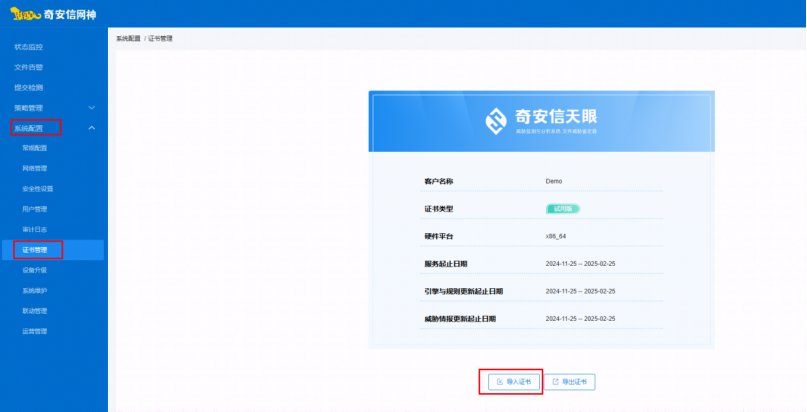
【准入】-【授权】-授权申请以及导入
1授权申请方式
1.1授权申请表
申请表参考附件
1.2授权申请步骤
按照以下方式发送申请邮件
内容 | 说明 |
适用说明 | 准入软件版本是V8R6Patch3300以上版本,低于此版本请在申请邮件中说明具体版本号 |
邮件标题 | 项目名称正式授权/临时授权申请 |
收件人 | NAC授权组g-nac-reg@qianxin.com和天擎授权组g-tq-shouquan@qianxin.com |
邮件正文 | (请提供完整信息,方便快速出具准入授权文件):
正式授权申请信息请以附件【正式】准入正式授权申请信息表】作为模板提供;
测试授权申请信息请以附件【测试】准入测试授权申请信息表】作为模块提供;
Tips:如果购买了准入,但是天擎(或国产化)序列号中没有强制合规和安检合规模块,请拿着下单准入点数授权的订单号,联系天擎授权组开通对应准入模块即可。 |
邮件附件 | 附件添加《授权申请信息表》。 |
2授权导入方式
1.1步骤1
安装结束后使用Chrome内核浏览器输入http://控制台ip:8080/ 或 https://控制台ip:8443/ 访问控制台,初次登陆需要依次导入授权并修改默认密码后才可以登录。
1.2步骤2
1.提供服务器ID给销售,销售向产线申请生成对应授权文件。
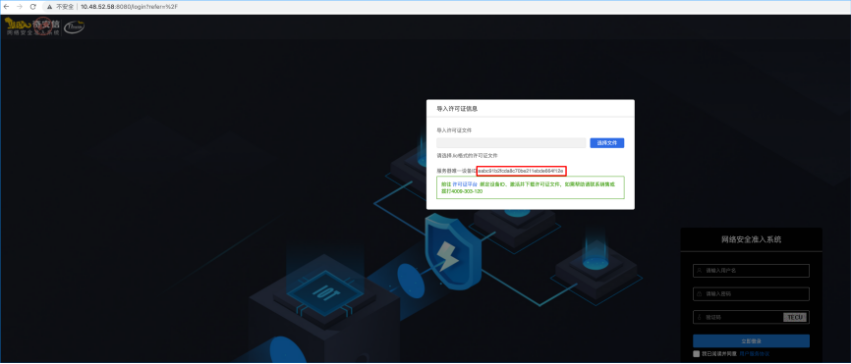
2.选择产线提供的授权文件进行上传,上传成功后授权成功。

3.输入默认用户密码及验证码进入控制中心(默认用户密码为admin/admin),自动弹出密码修改页面。
4.修改完成后输入修改后的密码即可进入登录页面。

【防火墙】-【授权】-授权申请以及导入
1授权申请方式
申请授权请联系销售沟通确认。
2授权导入方式
登录设备Web管理页面,进入【系统配置】>【许可证】菜单,点击【导入】按钮上传许可证。

3授权信息验证
登录设备Web管理页面,进入【系统配置】>【许可证】菜单,可以核实授权到期时间。

【云锁/椒图】-【授权】-授权申请以及导入
1. 授权申请方式
需要提供授权码,授权下载地址:授权管理-导入授权-授权码。
具体授权申请资料参考云锁授权申请表格(附件),填写表格后联系销售申请授权,也可按照以下方式发送邮件申请。
1.1 测试授权
按照以下方式发送申请邮件
内容 | 说明 |
申请授权时间 | 请提前1-2天通过邮件形式申请授权 |
邮件标题 | 【产品名-测试-新建/变更-商机号】 示例:【椒图-测试-新建-opp0000xxxx】 |
收件人 | license <license@qianxin.com>、对应产品行销 |
邮件正文 | 授权组好:XX客户需申请椒图(私有云版),测试授权,详见附件。 |
邮件附件 | 附件添加《椒图授权申请表》。 |
1.2正式授权:
按照以下方式发送申请邮件
内容 | 说明 |
申请授权时间 | 请提前1-2天通过邮件形式申请授权 |
邮件标题 | 【产品名-正式-新建/变更-配置单号/订单号】 示例:【椒图-正式-变更-SECxxxxx】 |
收件人 | license <license@qianxin.com>、对应产品行销 |
邮件正文 | 授权组好:XX客户需申请椒图(私有云版),正式授权,详见附件。 |
邮件附件 | 附件添加《椒图授权申请表》。 |
2. 授权导入方式
2.1点击“授权管理”

2.2点击导入授权,选择授权文件导入,805/806授权为.key文件,808为.lic文件。

3. 授权信息验证
3.1V8.0.6 SP1及以下版本
成功导入授权文件后,【后台设置】>【授权管理】页面左上方会展示客户的订购信息,包括授权类型、授权到期时间、总授权数、剩余授权数,同时区分内部用户、付费用户分别统计了增强版及基础版各使用了多少授权。

右上方会展示客户当前订购的增强版及基础版功能模块数,点击【模块详情】按钮,查看授权模块详细信息。
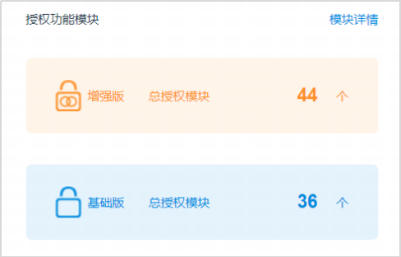

3.2V8.0.8版本
成功导入授权文件后,【授权管理】页面左上方的【授权信息卡】会展示客户的订购信息,包括授权类型、客户名称、授权到期时间、总授权数,同时统计了当前已经使用了多少授权。

右上方的【授权功能卡】会展示客户当前订购的功能模块,当模块较多时可以拖动图标左右移动。

您也可以点击【查看详情】按钮,查看授权模块详细信息。
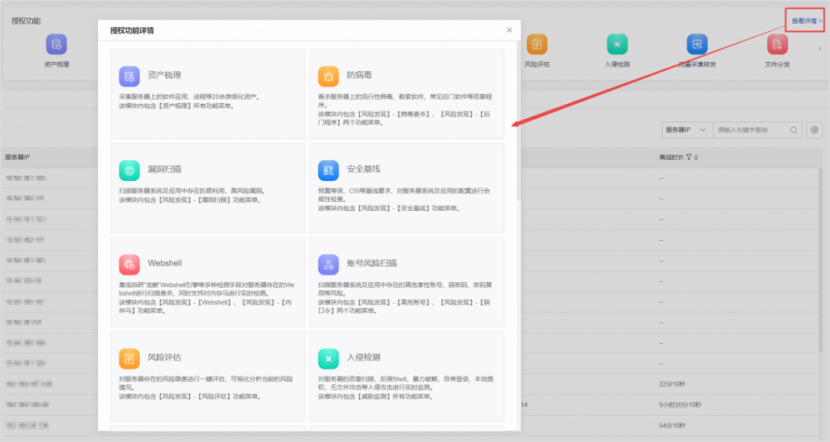
【NGLAS】【授权】如何导入授权文件?
如何导入授权文件?
适用版本:通用
1、使用sysadmin账号(默认密码:!1fw@2soc#3vpn)登录日志审计web界面,点击【系统】-【常用配置】下许可管理页面,
2、在展开的界面中点击【浏览】按钮选择许可文件,然后点击【导入】按钮,导入生效

0/500
【上网行为管理】-【授权】-授权申请以及导入
1授权申请方式
1.2授权申请步骤
测试授权找销售申请,正式授权按照以下步骤申请。
1.2.1收集信息
1、设备的序列号(位于设备侧面的标签上)
2、收集订单编号(可以联系销售获取)
3、导出硬件信息([系统配置 > 服务授权]页面,点击“获取硬件信息”)

1.2.2邮件发送范围
1. 发送邮件给License@qianxin.com
2. 提供序列号、硬件信息文件和订单号
3. 如果需要离线授权,需在邮件中说明
2授权导入方式
2.1授权导入
在设备管理页面,点击导航树中的【系统配置】>【服务授权】,将新的授权文件(zip)导入,并点击<更新授权>按钮,使所导入授权生效;如下图所示:

2.2说明
【说明】:设备授权导入后,进行更新授权的操作需要保证设备连入互联网。如果设备在隔离环境下部署, 无法连接互联网,则需要向授权制作负责人说明,额外获取一份“授权有效期”文件,在“系统升级授权”对应的<导入授权>按钮处导入后,点击对应的<更新授权>按钮更新,使升级授权的状态生效。
【天擎】【授权】天擎怎么取消某个终端的授权?
天擎怎么取消某个终端的授权?
适用版本:通用
卸载终端或者删除终端即可。

【新天擎】【授权更新】同一许可证号,授权内容变更后,如何更新授权文件
同一许可证号,授权内容变更后,如何更新授权文件?
适用版本:通用
如果天擎控制台能够联网,授权会直接在线更新。
如果天擎控制台无法联网,需要去https://www.qianxin.com/applyfortrial重新下载授权文件并导入。

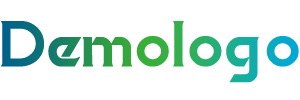




还没有评论,来说两句吧...